- Kunskapsbas
- Innehåll
- Podcaster
- Använd podcasts
Använd podcasts
Senast uppdaterad: 8 oktober 2025
Tillgänglig med något av följande abonnemang, om inte annat anges:
-
Content Hub Professional, Enterprise
Skapa en podcast för att engagera besökare med hjälp av ljudinnehåll. När du skapar ett podcast-avsnitt i HubSpot kan du antingen ladda upp dina egna förinspelade ljudfiler eller använda AI-genererat ljud. Du kan också importera din befintliga podcast med hjälp av podcastens RSS-flöde eller skapa podcasts från befintligt innehåll med hjälp av content remix.
När du har skapat dina podcaster kan dugranska dina publicerade avsnitt på sidan Podcaster. Du kan ocksådela din podcast internt eller på externa plattformar. När du har publicerat och delat din podcast kan du lära dig hurdu analyserar podcastens prestanda.Observera: Undvik att dela någon känslig information i dina aktiverade datainmatningar för AI-funktioner, inklusive dina uppmaningar. Administratörer kan konfigurera generativa AI-funktioner i inställningarna för kontohantering. För information om hur HubSpot AI använder dina data för att tillhandahålla pålitlig AI, där du har kontroll över dina data, kan du läsa vår FAQ om HubSpot AI Trust.
Innan du kommer igång
- Antalet podcasts och podcastavsnitt som du kan skapa beror på ditt kontos prenumeration:
- Om du har en Content Hub Professional-prenumeration kan du skapa upp till 5 poddprogram. Varje konto kan ha maximalt 1 000 avsnitt.
- Om du har en Content Hub Enterprise-prenumeration kan du skapa upp till 50 podcastprogram. Varje konto kan ha maximalt 5 000 avsnitt.
- För att kunna använda poddverktyget måste användarkontot ha behörigheten Super Admin eller Podcasts.
- Innan du skapar eller importerar podcaster rekommenderas det starkt att du ansluter en primär domän för din podcast.
Observera: Om du har en kostnadsfri testversion av Content Hub kanske du inte har möjlighet att lägga till innehållstypen podcast i din anpassade primära domän. Istället kan du lägga till podcastinnehållstypen till din befintliga standardsystemdomän. Läs mer om hur du lägger till nya innehållstyper i en befintlig domän.
Skapa en ny podcast
Så här skapar du en ny podcast:
- I ditt HubSpot-konto navigerar du till Innehåll > Podcaster.
- Om det här är första gången du skapar en podcast klickar du på Set up a podcast show. Eller klicka på rullgardinsmenyn Podcast-show och välj + Lägg till en podcast-show.
- I den högra panelen ställer du in detaljerna för din podcastshow:
- Titel på poddsändningen: ange ett unikt namn för din poddsändning. Om du delar din podcast kommer det här namnet att visas på externa ljudplattformar.
- Podcastshow description: ange en beskrivning för din podcast.
- Podcastspråk : välj ett språk för din podcast.
- Klicka på Skapa program längst ned.

Hantera och uppdatera dina podcastinställningar
När du har skapat din podcast kan du avsluta konfigurationen av din podcast i dina inställningar:
- I ditt HubSpot-konto klickar du på settings inställningsikonen i det övre navigeringsfältet.
- Navigera till Innehåll > Podcaster i den vänstra panelen.
- Konfigurera dina podcastinställningar:
- Titel på podcastprogram: ange ett unikt namn för din podcast. Om du delar din podcast kommer det här namnet att visas på externa ljudplattformar.
- Podcastshow description: ange en beskrivning för din podcast.
- Podcastvärd: välj en standardvärd för din podcast. Om du vill lägga till en ny värd klickar du på rullgardinsmenyn och väljer Skapa en ny värd.
- Namn: ange namnet på podcastvärden.
- Bio: ange en biografi för podcastvärden.
- Image: lägg till en bild för podcastvärden. Bilden måste vara i ett kvadratiskt bildförhållande.
- Podcastägarens e-postadress: ange en e-postadress för podcastägaren. E-postadressen krävs för verifiering av plattformar som Spotify och kommer att synas i RSS-flödet.
- Podcast show artwork: ladda upp en bild för din podcasts miniatyrbild. Du kan också använda AI för att generera en bild baserat på en uppmaning. Vi rekommenderar att du använder en fyrkantig bild, och din podcastbild bör vara högst 2 MB.
- Kategorier för podcastprogram: välj upp till två unika kategorier för din podcast.
- Explicit innehållsvarning: aktivera det här alternativet för att lägga till en flagga om avsnitt i din podcast innehåller explicit innehåll som svordomar eller ämnen som är olämpliga för barn.
- Klicka på Spara längst ned till vänster.

Skapa ett nytt podcast-avsnitt
När du har skapat din podcast kan du lägga till podcastavsnitt i din show. Så här skapar du ett nytt avsnitt för din podcast:
- I ditt HubSpot-konto navigerar du till Innehåll > Podcaster.
- Klicka på rullgardinsmenyn Podcast-show längst upp till vänster och välj en podcast.
- Klicka på Skapa avsnitt längst upp till höger.
- I redigeraren väljer du hur du vill börja skapa ditt podcastavsnitt. Välj Ladda upp befintligt ljud eller Generera ljud från text.
- Detta avgör om du börjar med ett ljudfilsavsnitt eller ett AI-genererat ljudavsnitt.
- När du har skapat ditt första avsnitt kan du mixa och matcha både ljudfilsavsnitt och AI-genererade avsnitt i samma avsnitt.

- Så här skapar du ett ljudfilsavsnitt:
- Klicka på pennikonen edit längst upp till vänster. Ange sedan ett namn för ditt avsnitt.
-
- I avsnittet Ljudkälla kan du ladda upp en ny ljudfil eller bläddra och välja bland dina befintliga ljudfiler.
- Om du vill ladda upp en ny ljudfil klickar du på Ladda upp. Välj sedan en fil från filväljaren.
- Om du vill använda en befintlig ljudfil klickar du på Bläddra. I den högra panelen väljer du en befintlig ljudfil och klickar på Infoga.
- Om du vill lägga till ett nytt avsnitt håller du muspekaren över det översta avsnittet och klickar på + Lägg till text till tal-avsnitt eller + Lägg till ljudklipp.
- I avsnittet Ljudkälla kan du ladda upp en ny ljudfil eller bläddra och välja bland dina befintliga ljudfiler.

- Så här ställer du in ett AI-genererat ljudavsnitt:
- Klicka på pennikonen edit längst upp till vänster. Ange sedan ett namn för ditt avsnitt.
- Klicka på rullgardinsmenyn AI-röst och välj en röst.
- Du kan välja mellan sex olika AI-genererade röster baserat på dialekt och register. Du kanske till exempel vill välja Fable för en engelsk-brittisk dialekt med samtalston eller Alloy för en engelsk-amerikansk dialekt med engagerande ton.
- Du kan förhandsgranska rösten genom att klicka på uppspelningsikonen bredvid rösten.
-
- Ange ditt podcastinnehåll i textrutan nedan.
- För att förhandsgranska ditt innehåll klickar du på Generera förhandsgranskning av ljud.
- Om du vill lägga till ett nytt avsnitt håller du muspekaren över det översta avsnittet och klickar på + Lägg till text till tal-avsnitt eller + Lägg till ljudklipp.
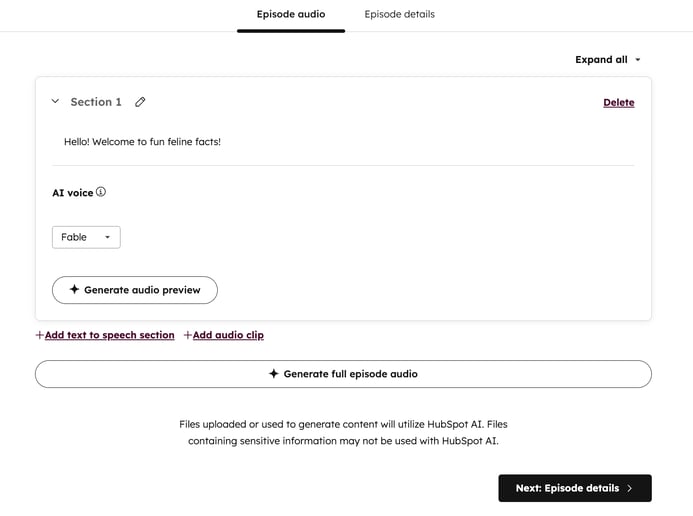
- När du har ställt in dina olika podcastavsnitt:
- För att expandera alla avsnitt klickar du på rullgardinsmenyn längst upp till höger och väljer Expandera alla.
-
- För att kollapsa alla avsnitt klickar du på rullgardinsmenyn längst upp till höger och väljer Expandera alla.
- För att expandera eller kollapsa ett specifikt avsnitt klickar du på ikonen till vänster om avsnittet.
- Om du vill ändra ordningen på dina avsnitt klickar du pådragikonen dragHandle bredvid det avsnitt som du vill flytta. Dra och släpp sedan avsnittet till önskad plats.
-
- Du kan bara ta bort expanderade avsnitt. Klicka på Delete längst upp till vänster i avsnittet.
- Du kan bara ta bort expanderade avsnitt. Klicka på Delete längst upp till vänster i avsnittet.

- När du har konfigurerat ditt podcastinnehåll och ljud klickar du på Generera ljud för hela avsnittet för att förhandsgranska ditt innehåll.
- När du har lagt till en ljudfil eller AI-genererat ljud klickar du på fliken Episode details högst upp.
- På fliken Episoddetaljer ställer du in detaljerna för ditt podcastavsnitt:
- Titel: ange ett namn för ditt podcastavsnitt.
- Show Notes: ange en beskrivning för avsnittet.
- Artwork: lägg till en bild för avsnittets artwork. Du kan också använda AI för att generera en beskrivning baserat på en prompt. Detta är valfritt. Om du väljer att inte lägga till episodspecifika illustrationer visas istället din standardpodcasts illustrationer.
- Explicit innehållsvarning: aktivera det här alternativet för att lägga till en flagga om avsnitt i din podcast innehåller explicit innehåll som svordomar eller ämnen som inte är lämpliga för barn.
- Transkript: du kan manuellt ladda upp en VTT-fil som ska användas som transkript eller generera ett transkript med hjälp av AI-assistenter. Du kan också ladda ner genererade utskrifter i VTT-format.
- För att ladda upp ett transkript klickar du påLadda upp i avsnittet Transkript. Välj sedan din VTT-fil.
- För att automatiskt generera en utskrift klickar du påGenerera eller påikonenartificialIntelligence i avsnittet Utskrift. Ett transkript kommer att genereras baserat på ljudet från ditt podcastavsnitt.
- Om du vill ladda ner den genererade utskriften klickar du på menyikonenverticalMenu och väljer Download.
- Om du vill ersätta det genererade transkriptet med en VTT-fil klickar du på verticalMenumenyikonen och väljer Upload VTT file (Ladda upp VTT-fil).
- Om du vill ta bort ett transkript klickar du på verticalMenumenyikonen och välj Delete.
- När du har lagt till en utskrift klickar du på Update längst upp till höger.
Observera: det går inte att redigera ett transkript i podcastredigeraren. Om du vill redigera ett transkript laddar du ner transkriptet och redigerar det i en textredigerare som Notepad eller Text Edit. Spara det sedan i VTT-format och ladda upp den redigerade filen igen.

-
-
- Marknadsföringskampanj: associerar podcastavsnittet med en marknadsföringskampanj.
-
- När du har ställt in detaljerna för podcastavsnittet klickar du på Publicera längst upp till höger.
- Så här publicerar du din podcast vid ett senare datum och klockslag:
-
- Klicka på rullgardinsmenyn bredvid publiceringsknappen uppe till höger. Välj sedan Schemaläggningsalternativ.
- I dialogrutan klickar du på rullgardinsmenyerna för datum och tid för att schemalägga din podcast. Som standard baseras publiceringsdatum och -tid på ditt HubSpot-kontos tidszon.

Använd AI för att generera avsnittets detaljer baserat på ditt transkript
När du har laddat upp eller genererat ditt transkript manuellt kan du använda AI för att generera en podcasttitel, beskrivning eller illustration baserat på transkriptet och annat relaterat innehåll. Om du inte har lagt till något transkript visas inte det här alternativet.
- I ditt HubSpot-konto navigerar du till Innehåll > Podcaster.
- Klicka på namnet på din podcast.
- Klicka på fliken Episodinformation högst upp.
- Så här genererar du en titel:
- I avsnittet Titel klickar du påikonen artificialIntelligence .
- I den högra panelen kan du granska titelalternativen. För att generera nya titlar från samma nyckelord klickar du på Generera ny titel. De nya titlarna visas längst ned i listan.
-
- Välj alternativknappen bredvid den titel som du vill använda.
- När du har valt din titel klickar du längst ned på Uppdatera episodtitel.

- Så här genererar du en episodbeskrivning:
- I avsnittet Episode description klickar du påikonen artificialIntelligence . Den nya avsnittsbeskrivningen visas direkt i textrutan.
- För att skapa en ny beskrivning klickar du på ikonen regenerate.
Observera att om du genererar eller regenererar skrivs allt befintligt innehåll i textrutan för avsnittsbeskrivningen över.
- För att generera avsnittets illustrationer:
- I avsnittet Artwork klickar du på Generera med AI. Om du redan har lagt till illustrationer visas inte det här alternativet. Om du vill skapa nya illustrationer klickar du på Remove längst upp till höger för att först ta bort de befintliga illustrationerna.
- I den högra panelen, i textrutan Describe your image, kan du granska och redigera meddelandet.
- Om du vill använda en bild som referens för att generera en fråga klickar du på bildikonen uppe till höger. En fråga genereras automatiskt baserat på bilden.
- Om du vill välja en specifik stil klickar du på rullgardinsmenyn Stil och väljer en stil.
- För att bestämma bildupplösningen klickar du på rullgardinsmenyn Kvalitet och väljer Auto, Låg, Medium eller Hög.
- Klicka på Generera längst ned.
- Håll muspekaren över den bild som du vill använda och markera kryssrutan. Klicka sedan på Infoga.
